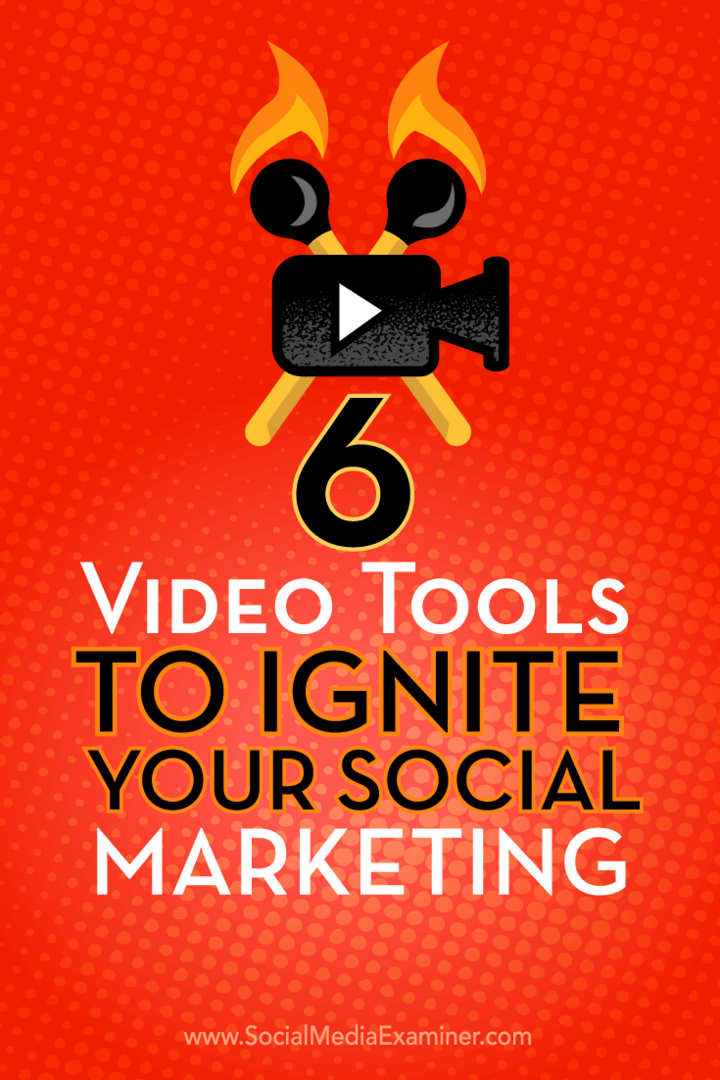6 strumenti video per accendere il tuo social marketing: Social Media Examiner
Video Sui Social Media Strumenti Di Social Media / / September 26, 2020
 Vuoi portare più pop al tuo social media marketing?
Vuoi portare più pop al tuo social media marketing?
Cerchi strumenti video per aiutarti?
Gli strumenti giusti facilitano la creazione di contenuti video accattivanti.
In questo articolo, lo farai scopri sei strumenti per creare e migliorare i tuoi video sui social media.
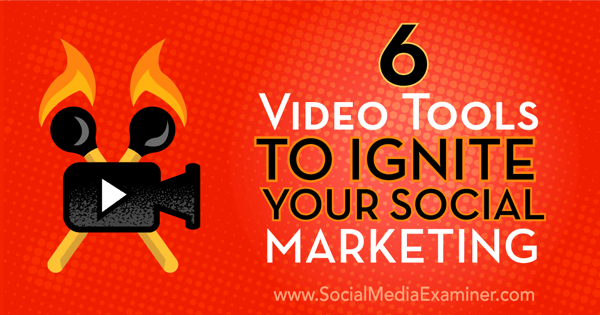
Ascolta questo articolo:
Dove iscriversi: Podcast di Apple | Google Podcast | Spotify | RSS
Scorri fino alla fine dell'articolo per i collegamenti alle risorse importanti menzionate in questo episodio.
# 1: Animoto per creare compilation video
Animoto te lo permette creare video di qualità professionale con immagini e clip video. Esistono sia versioni gratuite che a pagamento di Animoto. Piani tariffari vanno da $ 8 al mese per uso personale a $ 34 al mese per le imprese.
Ecco come iniziare con Animoto. Primo, registrati per un account gratuito. Puoi creare il tuo account gratuito con il tuo profilo Facebook o con il tuo indirizzo email.
Poi fare clic sul pulsante Crea per iniziare il tuo progetto Animoto.

Il prossimo, scegli uno stileper personalizzare l'aspetto del tuo video. Fai clic sull'anteprima del modello di stile per vedere come sarebbe il tuo video con quello stile.
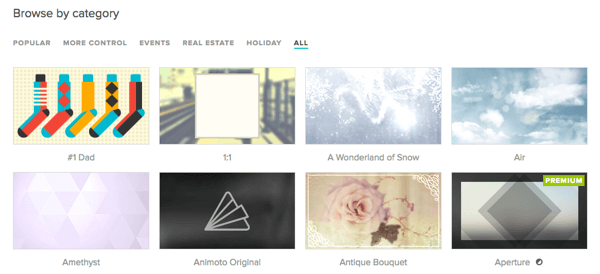
Ora sei pronto aggiungere foto, clip video e musica. Animoto accetta caricamenti di foto e video dal tuo computer, smartphone o altre fonti tra cui Facebook, Dropbox e Photobucket.
Puoi aggiungi la tua canzone o selezionane una dal catalogo musicale di Animoto. Le tracce disponibili includono brani strumentali e canzoni.
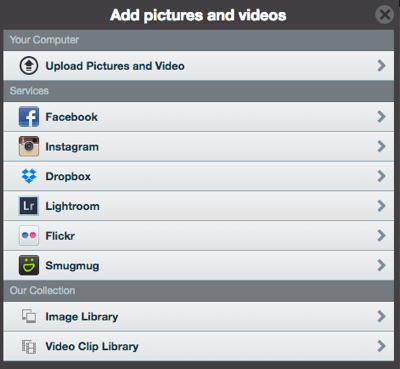
Ora vorrai personalizzare il tuo video in Impostazioni. Essere sicuri di aggiungi una miniatura personalizzata, un titolo video e una descrizione per il tuo video. Tutte queste informazioni aiutano con l'ottimizzazione dei motori di ricerca.
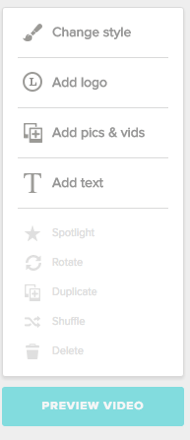
Quando hai finito, puoi visualizzare in anteprima il tuo lavoro. Fai clic sul pulsante Anteprima video per vedere come appare il tuo video. Se vuoi apportare modifiche, chiudi questa finestra e apportare le modifiche richieste.
Finalmente sei pronto per produrre il tuo video. Per farlo, fare clic su Produci.

Suggerimento dell'esperto: Se decidi di scegliere la musica da un'altra fonte (come SoundCloud o YouTube), assicurati di disporre dei pieni diritti. Potresti violare le leggi sul copyright se non lo fai completamente controllare la proprietà della musica e i diritti di condivisione di terze parti.
# 2: leggenda per creare GIF personalizzate
Le GIF sono immagini con movimento. Sebbene esistano app che offrono GIF predefinite, considera la possibilità di personalizzare le tue. Questo personalizza il tuo marchio e ti consente di creare contenuti unici.
Leggenda è un'app per smartphone che ti permette di crea GIF combinando testo, flash e immagini. Puoi scaricare Legend da Google Play o il App Store.
Ecco come utilizzare Legend per creare le tue GIF personalizzate. Primo, digita il tuo testo. Hai 100 caratteri con cui lavorare.
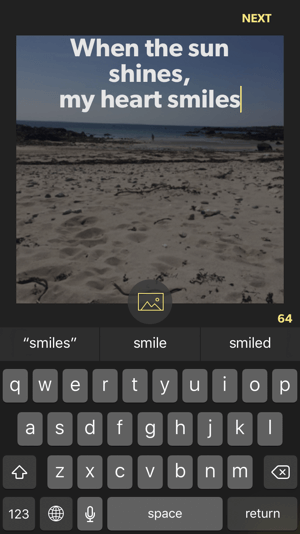
Quindi, scegli una foto. Puoi scattare una foto utilizzando la fotocamera del telefono, scegliere una foto dalla libreria di foto o selezionare una foto da Flickr.
Adesso è il momento di farlo seleziona il tuo stile di animazione. Ci sono 18 varianti tra cui scegliere, sei su ogni schermata.
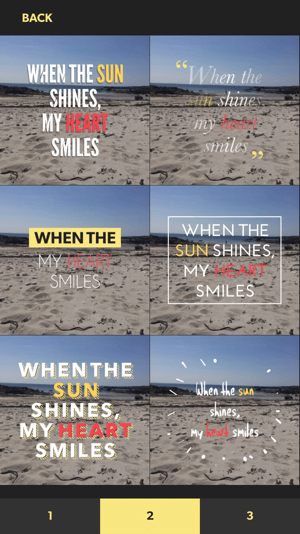
Quando tu scegli la tua tavolozza di colori, cambia il colore della tua foto e del tuo testo. Poi tocca GIF per convertire il tuo lavoro in GIF e tocca Altro per salvarlo al rullino fotografico.
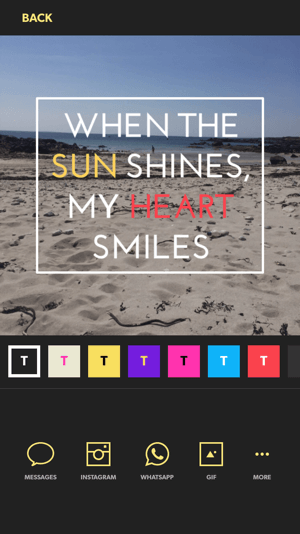
Puoi condividi la tua GIF animata su Instagram, WhatsApp o in un messaggio di testo dall'app Legend. Puoi anche condividerlo direttamente dall'app su altri social network se hai già scaricato le app sul tuo smartphone.
Suggerimento dell'esperto: Crea GIF Legend in blocco e salvali nel rullino della fotocamera per condividerli in seguito.
# 3: relè per geofiltri video Snapchat
Relè è uno strumento di progettazione grafica e pubblicazione per persone che non sono grafici. Puoi usare Relay to progetta i tuoi geofiltri Snapchat personalizzati, che sovrapponi ai tuoi video. I geofiltri agiscono come una tattica di personal branding per le tue storie su Snapchat, il che porta a un maggiore coinvolgimento. Relay fornisce un layout del modello di geofiltro Snapchat di 1080 x 1920 pixel.
Puoi registrarti per un account Relay gratuito e provare una demo per 14 giorni. Per le funzionalità professionali, ti costerà $ 12 al mese o $ 96 all'anno. Il pagamento anticipato dell'intero anno ti dà quattro mesi gratuiti.
Ecco come creare un geofiltro personalizzato per Snapchat utilizzando Relay. Dopo di te creare un account di inoltro, fare clic su Progetti nella parte superiore dello schermo e seleziona Nuovo progetto dal menu a tendina.
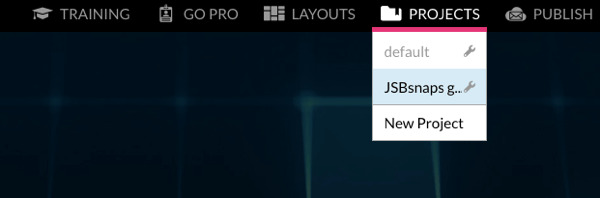
Successivamente, dovrai scegliere il layout. Fai clic su Layout nella parte superiore della paginae quindi nella pagina successiva scegli Snapchat dall'elenco Piattaforma sulla sinistra.
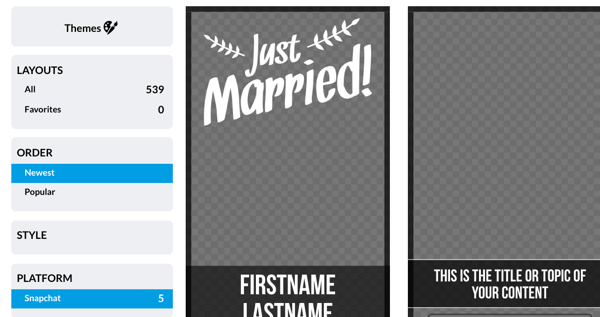
Modifica il modello personalizzando i colori, il testo e il logo.
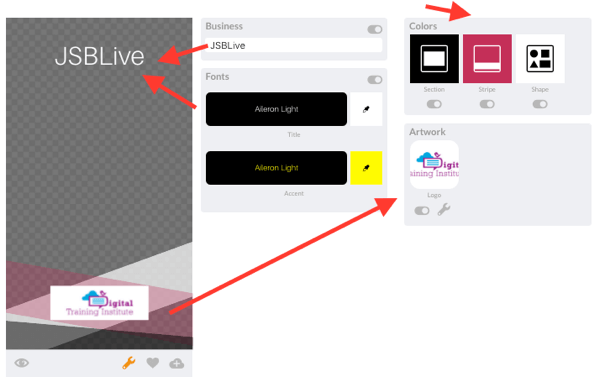
Fare clic sull'icona a forma di nuvola per salvare il disegno.

Poi fare clic su Pubblica nella parte superiore della pagina per pubblicarlo.
Suggerimento dell'esperto: Crea il tuo Geofiltro Snapchat per il tuo evento.
# 4: Overvideo per aggiungere una colonna sonora
Overvideo è un'app gratuita per smartphone iOS che ti consente aggiungi testo e musica ai tuoi video.
Per iniziare, scarica l'app Overvideo e aprila sul tuo dispositivo iOS. Poi scegli un video dal rullino fotografico o acquisisci un nuovo video.
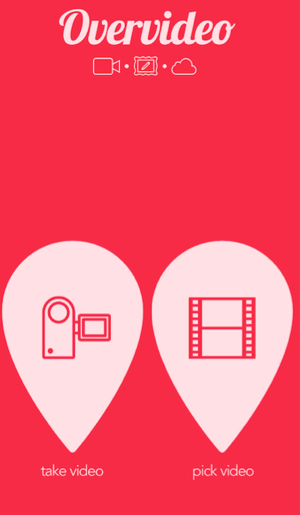
Aggiungi testo e immagini al tuo video. Puoi aumentare o diminuire le dimensioni utilizzando la barra di scorrimento.
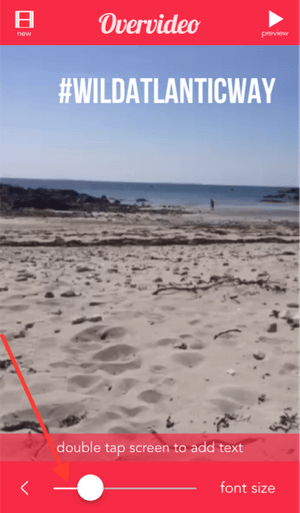
Poi puoi aggiungi musica al tuo video. Overvideo può accedere alla libreria musicale sul tuo dispositivo. Infine, salva il tuo video al rullino fotografico. Puoi anche condividilo via email o su Instagram.
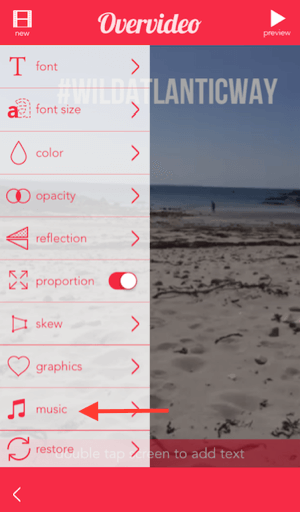
Suggerimento dell'esperto: Acquisisci brevi video clip quando sei a eventi, partecipi a riunioni di lavoro o lavori. Usa Overvideo per aumentare il potenziale di coinvolgimento del tuo video con musica e didascalie stravaganti.
# 5: Cinemagraph Pro per le GIF del profilo Facebook
Facebook ora ti consente di caricare le immagini del profilo video. Puoi sostituire le foto del profilo statiche con un video in loop di 7 secondi chiamato cinemagraph.
Cinemagraph Pro di Flixel (solo iOS o Mac) è uno strumento facile da usare per ottenere movimento nella foto del profilo di Facebook. Flixel offre una prova gratuita e una versione a pagamento per $ 15 al mese. Questo strumento è popolare tra fotografi e grafici.
Ricevi la formazione sul marketing di YouTube - Online!

Vuoi migliorare il tuo coinvolgimento e le tue vendite con YouTube? Quindi unisciti al più grande e migliore raduno di esperti di marketing di YouTube mentre condividono le loro strategie comprovate. Riceverai istruzioni dettagliate in tempo reale incentrate su Strategia di YouTube, creazione di video e annunci di YouTube. Diventa l'eroe del marketing di YouTube per la tua azienda e i tuoi clienti mentre implementi strategie che ottengono risultati comprovati. Questo è un evento di formazione online dal vivo dei tuoi amici su Social Media Examiner.
CLICCA QUI PER I DETTAGLI - I SALDI FINISCONO IL 22 SETTEMBRE!Per iniziare a creare il tuo cinemagraph, prima decidere cosa si muoverà nel tuo video. Potrebbero essere i tuoi capelli mossi dal vento, una lacrima dai tuoi occhi o semplicemente sbattere le palpebre. Poi usa il tuo smartphone o una fotocamera digitale per registrare la tua clip. Per assicurarti che la clip sia perfetta, potrebbe essere necessario registrarla alcune volte.
Quindi, modifica il tuo video in Cinemagraph. Modifica il video alla lunghezza desiderata, guardando il movimento che vuoi ripetere in loop. Poi mascherare la parte che si desidera in movimento utilizzando lo strumento pennello.
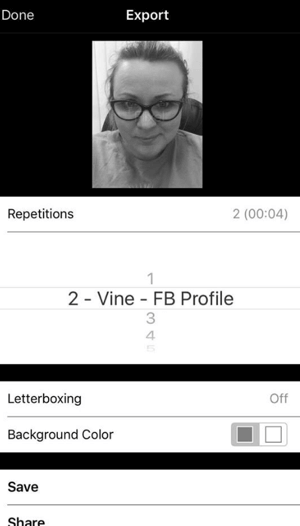
Il prossimo, impostare il tipo di loop, la velocità e la dissolvenza incrociata. Puoi anche aggiungere un filtro per un effetto extra. Esporta almeno 6 secondi in modo che il tuo video rientri nell'arco di tempo di 7 secondi. Infine, carica il tuo cinemagraph sul tuo profilo Facebook.
Suggerimento dell'esperto: Studia i cinemagraph in dettaglio e decidi quale movimento desideri nella foto. Ciò renderà la creazione del tuo cinemagraph molto più semplice.
# 6: GoAnimate per presentazioni video
Con il GoAnimate strumento di animazione, puoi creare video composti da scene modello, personaggi personalizzabili, sfondi, musica e oggetti di scena dalla loro libreria. Puoi anche caricare il tuo logo e modificare i colori per abbinarli al tuo marchio.
GoAnimate ha sia la versione gratuita che quella a pagamento. Puoi provare una demo gratuita di 14 giorni, ma non puoi scaricare o esportare il tuo video perché conterrà la filigrana GoAnimate. Ma è una grande opportunità per testare il software.
Scegli un tema
Per creare un video in GoAnimate, primaIscriviti per un account, quindi fai clic su Crea video. Il prossimo, seleziona il tuo tema. Hai tre scelte: Business Friendly, Whiteboard Animation e Video Infographics.
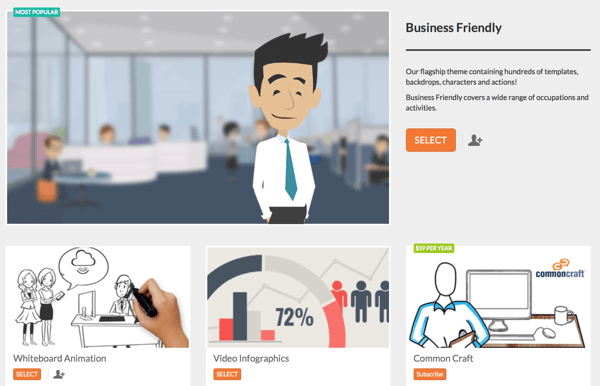
Poi seleziona il tuo modello in Video Maker. Ogni modello ha una serie di scene predefinite con sfondi, personaggi, oggetti di scena e caselle di testo, che puoi modificare individualmente.
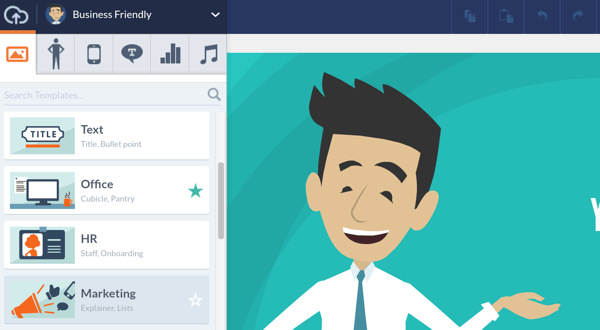
Scegli il tuo personaggioper categoria, dalle vacanze ai bambini, dalla politica e dallo sport. Ricorda di mantenere il tuo personaggio coerente in ogni scena.
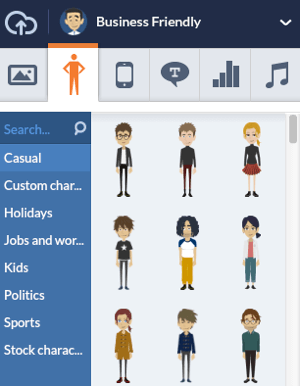
Il prossimo, seleziona oggetti di scena per migliorare il tuo video storytelling. Puoi spostare liberamente gli oggetti di scena in ogni scena.
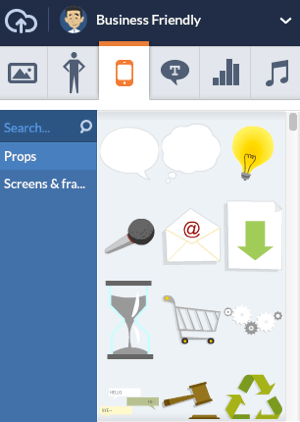
Puoi anche aggiungere testo o bolle di testo a ciascuna scena, se pertinente. Scegli il tuo carattere e il tipo di fumetto. Sposta il testo nella scena se necessario.
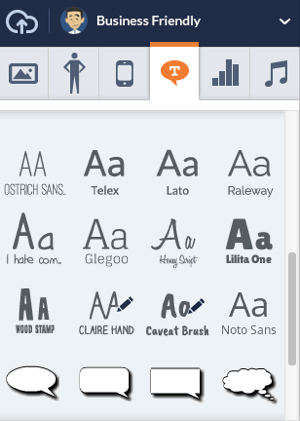
Hai dati rilevanti da includere nel tuo video? Usa i video per rappresentare dati e cifre. Questi grafici sono utili se comunichi aumenti o diminuzioni, percentuali o statistiche.
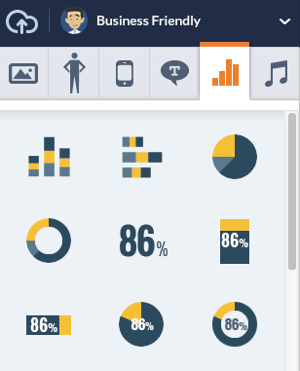
Puoi anche aggiungi testo dinamico alle tue scene, come il testo che entra nello schermo verticalmente o orizzontalmente o l'animazione della lavagna.
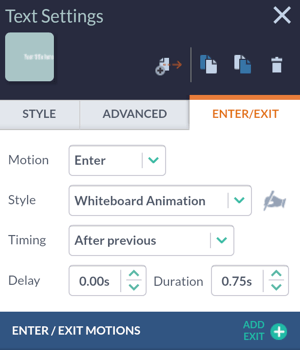
Aggiungi scene
Adesso è il momento di farlo scegli la tua scena. Nell'immagine seguente, è stata selezionata una scena modello per la diapositiva del titolo di un video. A destra puoi modificare il testo. Fare clic sul pulsante Aggiungi scena per inserire scene aggiuntive.
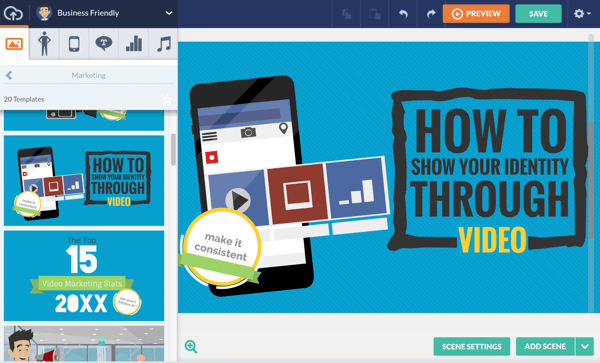
Puoi anche imposta la durata della scena. Ad esempio, se stai realizzando un video di 30 secondi con sei scene, ogni scena può durare 5 secondi.
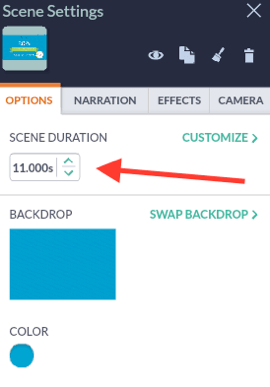
Puoi modificare la durata di ogni scena in qualsiasi momento estendendo o riducendo i bordi delle scene all'interno della riga con l'icona del video.

Aggiungi una voce fuori campo
Successivamente, puoi aggiungere la voce fuori campo alle tue scene. Ci sono due modi per farlo: con il dialogo o la narrazione. Il dialogo si applica solo ai personaggi e viene fornito con sincronizzazione labiale automatica. Al contrario, la narrazione è una voce fuori campo senza sincronizzazione labiale.
Per aggiungere una voce fuori campo al tuo video, utilizza il microfono integrato per registrare la tua voce, caricare una registrazione o utilizzare uno dei partner professionali per la voce fuori campo di GoAnimate (VoiceBunny, Buyvo, e Voci).
Mancia: Utilizza la sintesi vocale come segnaposto prima di aggiungere una voce umana per assicurarti di avere l'audio nel posto giusto.
È facile trascinare e rilasciare i file audio all'interno di GoAnimate. Puoi importa più tipi di formati audio, come i formati MP3, WAV o M4A. (Nota: il limite del singolo file audio è 15 MB.)
Personalizza il tuo personaggio
Ora è il momento di entrare nel personaggio. Puoi personalizza il tuo personaggio con creatore di personaggi; in particolare il sesso, il corpo, i capelli, i vestiti, le espressioni facciali e gli accessori del tuo personaggio. Puoi persino creare un personaggio che ti somiglia.
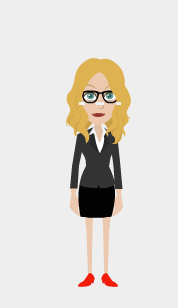
Aggiungi musica
A chi non piace un po 'di musica? GoAnimate offre una libreria di musica royalty-free tra cui scegliere. Fare clic sull'icona della musica per ascoltare le tracce. Dopo di te scegli una traccia musicale, appare sotto la scena e le righe della narrazione.
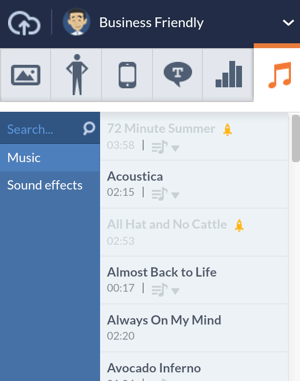
Salva e condividi il tuo video
Quando hai finito con il tuo video, fare clic su Anteprima nell'angolo in alto a destra della pagina per visualizzarne l'anteprima. Questo è importante, perché potresti individuare errori o aree di miglioramento. Puoi anche testare il tuo audio.
Dopo aver visualizzato l'anteprima del video, fare clic su Salva ora per salvarlo.
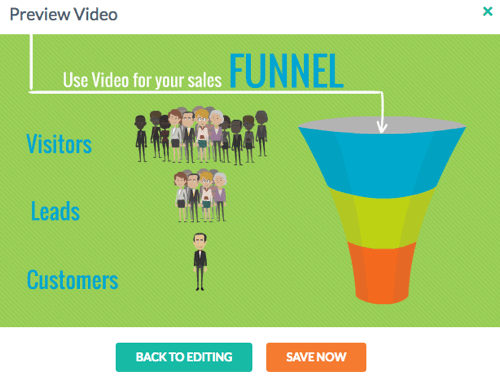
Nella finestra pop-up, compila il titolo del video e aggiungi tag e una descrizione per ottimizzare il tuo video per i motori di ricerca. Puoi anche scegli se salvare il video come bozza, renderlo privato o pubblico.
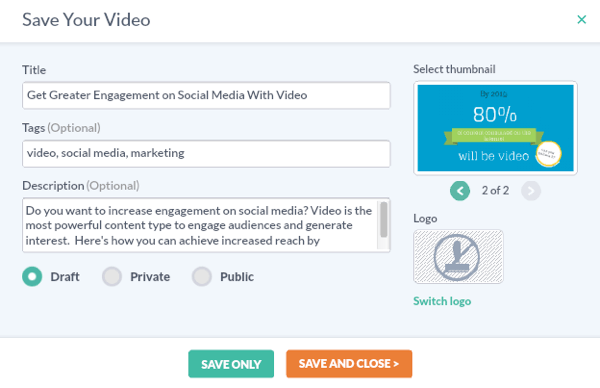
Successivamente, hai la possibilità di esporta e condividi il tuo video sui social media o invialo tramite email.
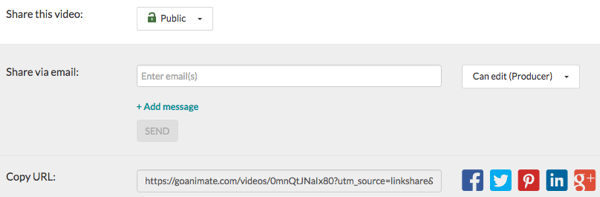
Puoi anche esporta il tuo video su altre piattaforme di condivisione video.
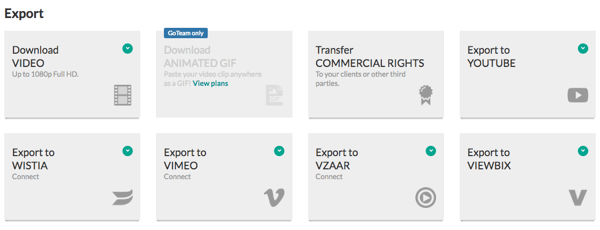
Suggerimento dell'esperto: Ogni aspetto del tuo video GoAnimate è completamente personalizzabile dai colori e caratteri alle immagini, ai personaggi e all'audio. La personalizzazione è fondamentale per il coinvolgimento dei social media.
Conclusione
Questi sei fantastici strumenti di narrazione renderanno facile integrare i video nel tuo social media marketing. Prendi nota degli attuali tassi di coinvolgimento sui tuoi social network e confrontali con i risultati dopo aver integrato il video. Il deliberato pregiudizio verso il video in molti algoritmi andrà a vantaggio degli esperti di social media marketer che utilizzano strumenti come questi.
Cosa pensi? Hai provato qualcuno di questi strumenti per creare video per i tuoi canali social? quali strumenti usi? Fatecelo sapere nei commenti qui sotto!